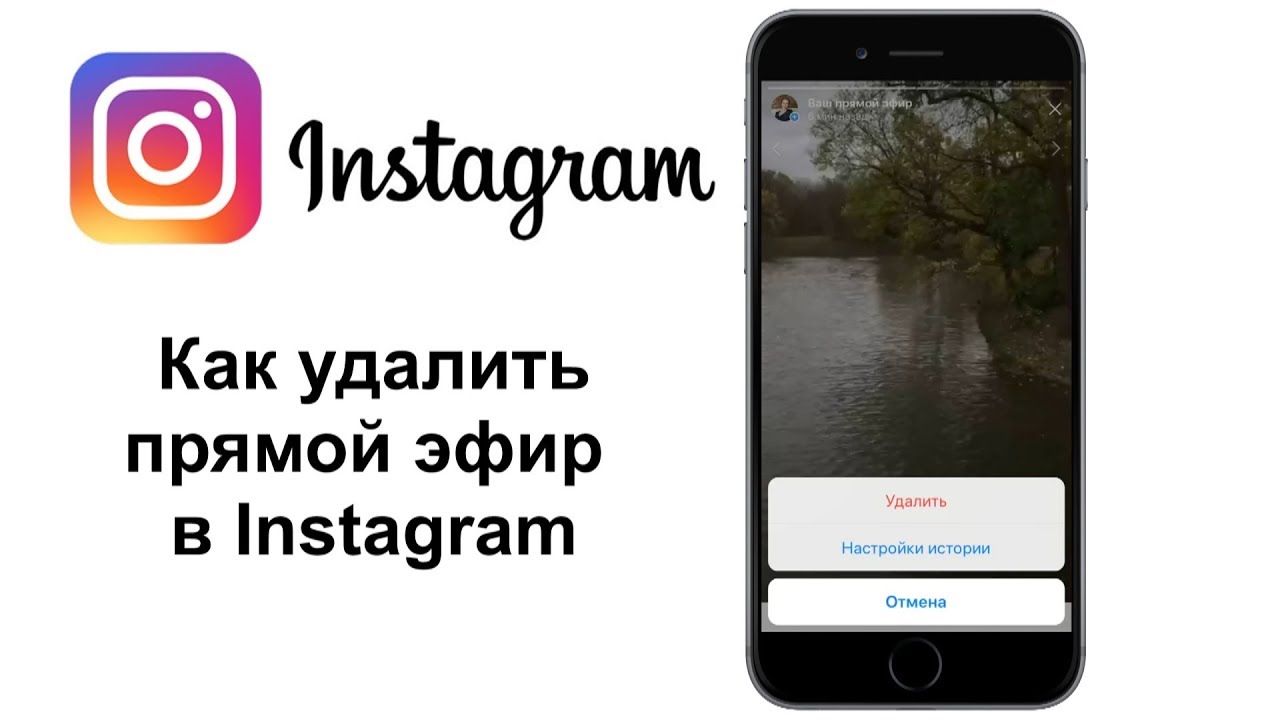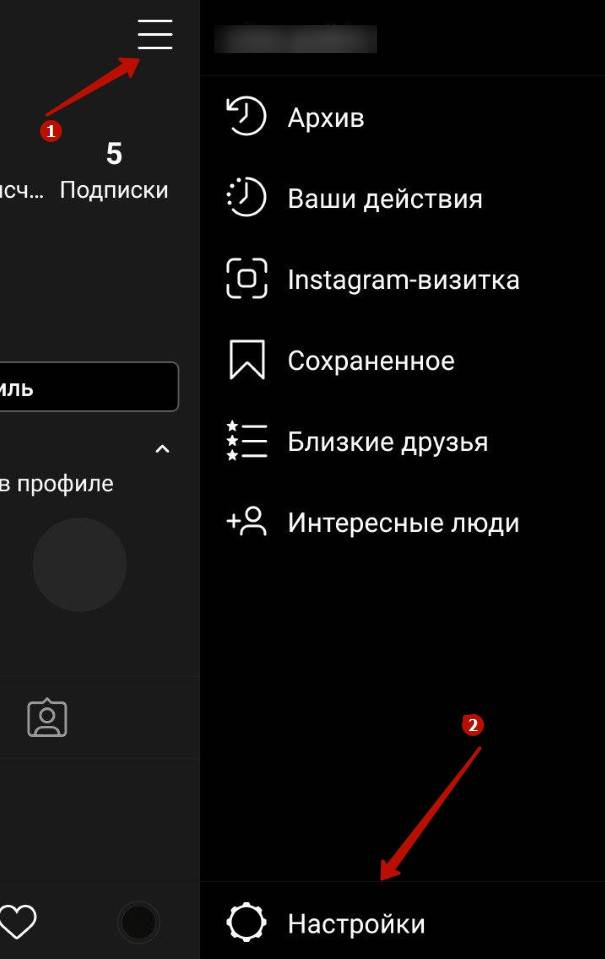Гайд, как скрыть прямой эфир в Инстаграме от некоторых людей
Автор Екатерина Муракаева На чтение 6 мин. Опубликовано
Не всей аудитории хочется показывать свой контент в Instagram. Иногда хочется от некоторых людей закрыть хотя бы истории. Однако можно ли вообще это сделать? Да, часть публикаций вы можете прятать от части пользователей разными способами. В этой статье мы поговорим о том, как скрыть прямой эфир в Инстаграме от некоторых людей.
Содержание
- Кому видны мои прямые эфиры
- Можно ли в Инстаграм скрывать трансляцию
- Как скрыть прямой эфир от некоторых людей
- Как сделать эфир доступным определенным людям
- Как запретить просмотр трансляции определенному человеку прямо во время эфира
Кому видны мои прямые эфиры
Для начала о том, кто может посмотреть наши трансляции. Обратите внимание на то, где они отображаются. В ленте сториз. А там собраны посты людей, на которых мы подписаны. Значит, чтобы видеть эти записи и получать о них уведомления, нам нужно стать фолловером пользователя. Точно так же и наши сториз с прямыми эфирами видят подписчики.
В ленте сториз. А там собраны посты людей, на которых мы подписаны. Значит, чтобы видеть эти записи и получать о них уведомления, нам нужно стать фолловером пользователя. Точно так же и наши сториз с прямыми эфирами видят подписчики.
Можно ли в Инстаграм скрывать трансляцию
Естественно, не всё, что приходит в голову, можно так просто реализовать в реальности. Насколько много настроек доступно для трансляций? Достаточно, чтобы иметь возможность настроить список пользователей, которые будут получать уведомление о том, что вы вышли в сеть. Сделать их полностью закрытыми, увы, не получится, потому что в этом нет смысла – если выходим в сеть, подразумевается, что мы хотим показать людям лицо. К сожалению, сделать полностью закрытую трансу, чтобы проверить связь и камеру, не получится.
Как скрыть прямой эфир от некоторых людей
Перейдём непосредственно к делу. Настройки конфиденциальности Instagram в последних обновлениях стали намного удобнее. Поэтому скрыть трансы от человека можно всего в пару тапов по экрану.
- Открываем приложение и авторизуемся.
- Жмём по своей аватарке в правом нижнем углу.
- Кликаем по трём горизонтальным линиям сверху справа.
- Нажимаем на «Настройки» в нижней части экрана.
- Открываем «Конфиденциальность».
- Выбираем раздел «Истории».
- Жмём по «Скрыть мою историю от». Если до этого вы не добавляли в этот список никого, здесь будет написано «0 человек». Именно этой надписи и касаемся.
- Выбираем из списка подписчиков тех, кто нам не угодил.
Как сделать эфир доступным определенным людям
А теперь о том, как закрыть сториз и трансы от всех, кроме определённых людей. К сожалению, в этом плане у Инсты есть свои ограничения. Многие из вас наверняка знают, что социальная сеть имеет список «Близкие друзья», который в первую очередь имеет значение для публикации историй. Хотя трансы и относятся к сториз, увы, мы не можем выйти в сеть только для лучших или сохранить запись в IGTV исключительно для них.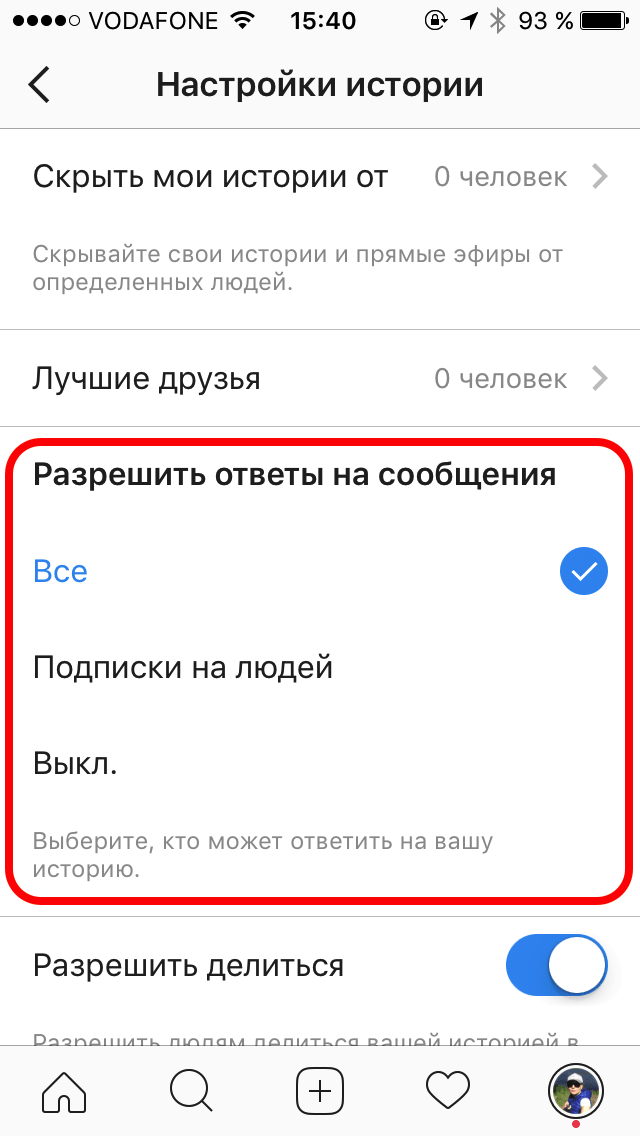 Поэтому, если не хотите, чтобы этот контент видели не те люди, которым можно, просто закройте аккаунт и удалите из него лишних. К сожалению, на данный момент это – единственный удобный способ выходить в сеть только для определённых людей. Если не хотите закрывать аккаунт, придётся вручную закрыть доступ неугодным пользователям.
Поэтому, если не хотите, чтобы этот контент видели не те люди, которым можно, просто закройте аккаунт и удалите из него лишних. К сожалению, на данный момент это – единственный удобный способ выходить в сеть только для определённых людей. Если не хотите закрывать аккаунт, придётся вручную закрыть доступ неугодным пользователям.
Как запретить просмотр трансляции определенному человеку прямо во время эфира
Мы почти разобрались со всем. Но как скрыть прямой эфир в Инстаграме от некоторых людей прямо во время трансы? Лучше, конечно, настроить конфиденциальность до выхода в сеть. Но если об этом не подумали, просто нажмите на количество зрителей, а после – по крестику справа от никнейма. Человеку, конечно, не придёт уведомление о том, что его выкинули. Он увидит, что транса закончилась. Понять, что дело не в этом, он сможет лишь обратив внимание на то, что истории больше не появляются в ленте.
Мы, как полноправные владельцы своих аккаунтов в социальных сетях, являемся правообладателями всего контента, который здесь публикуется.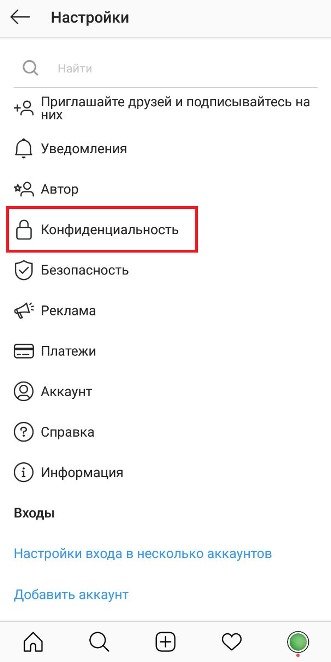 Естественно, мы должны иметь возможность прятать материалы ото всех, кому его видеть не стоит. После прочтения этой статьи вы умеете скрывать истории и трансляции от неугодных пользователей.
Естественно, мы должны иметь возможность прятать материалы ото всех, кому его видеть не стоит. После прочтения этой статьи вы умеете скрывать истории и трансляции от неугодных пользователей.
№1 Как спрятать свои истории Instagram с компьютера?
К сожалению, в настройках конфиденциальности веб-версии нужных опций нет. Придётся воспользоваться эмулятором операционной системы Андроид. Самая популярная программа – Bluestacks. Так вы сможете запустить мобильное приложение на ПК.
№2 Как запустить трансляцию Instagram с компьютера?
Иногда удобнее запускать трансляции со стационарного устройства. К сожалению, официальная программа для Инсты и веб-версия для браузера не предоставляют достаточно удобного и большого функционала. Поэтому, если хотите использовать ПК для выхода в сеть, придётся установить эмулятор операционной системы Андроид. Один из лучших – Bluestacks.
№3 Как сохранить запись трансы Instagram?
Как только вы закончите её, вам будет предложено удалить запись, выложить её в IGTV или скачать. Просто выберите один из этих вариантов.
Просто выберите один из этих вариантов.
Лиза Тинькова
коммерческий Instagram эксперт. Отвечаю на вопросы и помогаю читателям.
Задать вопрос
Как скрыть прямой эфир в Инстаграме 2023
Перейти к содержаниюИнстаграм Инстаграм прямой эфире
АвторMisha Davidoff ОбновленоКонтролируйте свою конфиденциальность в Инстаграме! С помощью нашего экспертного руководства вы узнаете, как скрыть прямой эфир в Инстаграме от человека всего за 9 шагов.
Если вы уже знакомы с функцией Инстаграме прямой эфир и даже используете ее самостоятельно, то у вас может возникнуть несколько вопросов о том, кто просматривает ваши прямые трансляции. Например, вам может быть интересно: Можете ли вы ограничить, кто видит ваше видео Инстаграме прямой эфир? Возможно, вы не хотите, чтобы все были в курсе вашего бизнеса, и это совершенно справедливо.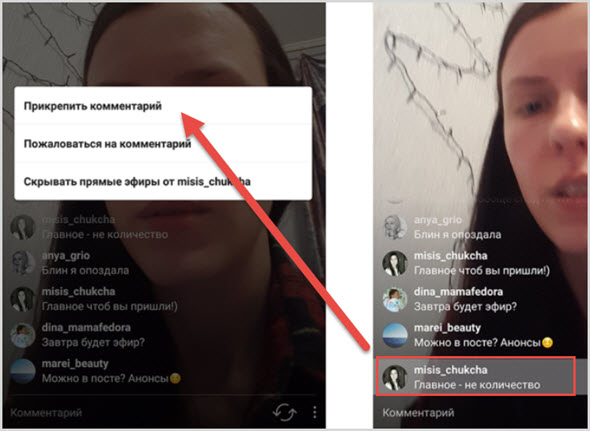 Или же вы хотите узнать, как скрыть прямой эфир в Инстаграме. В этом блоге мы рассмотрим эти темы.
Или же вы хотите узнать, как скрыть прямой эфир в Инстаграме. В этом блоге мы рассмотрим эти темы.
Как скрыть прямой эфир в Инстаграме?
Поскольку Инстаграме прямой эфир является частью функции Истории, которую компания выпустила еще в августе, похоже, что настройки прямой эфир соответствуют Истории. И, к счастью, вы действительно можете ограничить количество просмотров ваших Истории.
Для скрытия прямых эфиров сначала нужно скрыть их из своих историй, потому что когда вы блокируете их из историй, они также не смогут смотреть ваше живое видео.
Последняя функция Инстаграме для живого видео позволяет пользователям загружать живое видео, которое исчезает после завершения видео. И, в отличие от функции «Живое видео» в Инстаграме или Facebook, видео нельзя воспроизвести после этого. Эта новая функция, вероятно, привлекательна, если вы заинтересованы в том, чтобы делиться действительно эфемерными видео в режиме реального времени. Однако, несмотря на исчезновение этой функции, вы, возможно, захотите контролировать, кто просматривает ваше видео. В конце концов, не все подписчики созданы равными… верно?
Однако, несмотря на исчезновение этой функции, вы, возможно, захотите контролировать, кто просматривает ваше видео. В конце концов, не все подписчики созданы равными… верно?
Чтобы скрыть свое видео в Инстаграме от посторонних:
- Откройте приложение Инстаграме
- Войдите в свой аккаунт, введя данные для входа
- Вы должны увидеть Инстаграме дома перед вами
- Нажмите на изображение вашего профиля в левом верхнем углу
- Выберите прямой эфир из меню в нижней части экрана
- Нажмите значок шестеренки слева вверху (настройки)
- Нажмите скрыть историю от
- Выберите всех подписчиков, для которых вы хотите ограничить свой прямой эфир.
- Готово!
Вы также можете скрыть свою историю от кого-то после того, как увидите, что они просмотрели ваше видео (это может быть вашим сигналом к тому, что пора что-то менять). Компания рассказала о том, как воспользоваться этой опцией в своем справочном центре:
Но важно отметить, что когда вы скрываете от кого-то свои Stories или, соответственно, прямой эфир-видео, они все равно будут иметь доступ к вашей ленте новостей и фотографиям.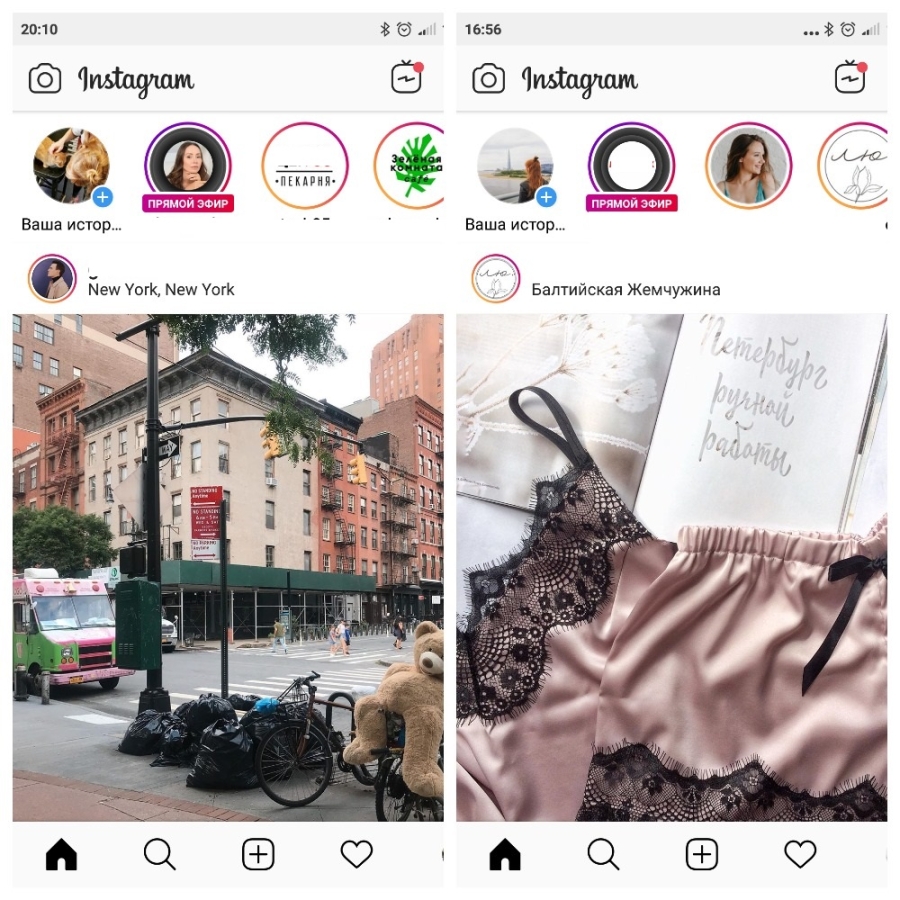 Ваши настройки конфиденциальности, будь то частные или публичные, влияют на то, смогут ли видеть ваши сообщения только ваши одобренные подписчики (если ваш профиль настроен на частный режим), или же они будут доступны широкой публике.
Ваши настройки конфиденциальности, будь то частные или публичные, влияют на то, смогут ли видеть ваши сообщения только ваши одобренные подписчики (если ваш профиль настроен на частный режим), или же они будут доступны широкой публике.
Теперь вы можете поделиться прямым эфиром, а они не получат уведомления и не увидят, что вы ведете прямой эфир на Инстаграме.
Как скрыть прямой эфир в ИнстаграмеСвязанный пост: Как выйти в прямой эфир в Инстаграм
Как отключить уведомления о других в прямом эфире?
Если вы хотите избавиться от уведомлений о прямых эфирах других людей, вы можете просто отключить уведомления о прямых эфирах других людей.
Чтобы отключить уведомления о других в прямом эфире Инстаграме:
- Откройте приложение Инстаграме
- Введите информацию для входа
- Нажмите на изображение вашего профиля в правом нижнем углу, чтобы перейти в свой профиль
- Нажмите значок гамбургера в правом верхнем углу
- Нажмите настройки
- Нажмите уведомления
- Перейдите к прямому эфиру и IGTV
- Выключите уведомления
Итак, если вам не терпится воспользоваться функцией видео в прямом эфире Инстаграме, возможно, вам стоит просмотреть список своих подписчиков. Там может быть кто-то, от кого вы предпочли бы скрыть свои исчезающие видео, и всегда лучше быть наготове.
Там может быть кто-то, от кого вы предпочли бы скрыть свои исчезающие видео, и всегда лучше быть наготове.
Последняя функция живого видео в Инстаграме позволяет пользователям загружать живое видео, которое исчезает после завершения видео. И, в отличие от функции прямой эфир-видео своей материнской компании, Facebook, видео нельзя воспроизвести после этого. Эта новая функция, вероятно, привлекательна, если вы заинтересованы в том, чтобы делиться действительно эфемерными видео в режиме реального времени. Однако, несмотря на исчезновение этой функции, вы, возможно, захотите контролировать, кто просматривает ваше видео. В конце концов, не все подписчики созданы равными… верно?
Поскольку Инстаграме прямой эфир является частью функции Stories, которую компания выпустила еще в августе, похоже, что настройки прямой эфир соответствуют Stories. И, к счастью, вы действительно можете ограничить, кто просматривает ваши истории.
Проверьте также: Как сохранить эфир в Инстаграм
Итог
Безопасность Инстаграме важна, пока вы активны на Инстаграм..jpg)
Автор Misha Davidoff — писатель и блогер, разбирающийся в технике, который любит делиться с другими своими знаниями о последних достижениях в области информационных технологий. Его специализация — написание чрезвычайно подробных руководств, которым может следовать даже самый неопытный человек.
[email protected]
Похожие записи
Инстаграм гиды | Советы и приемы
Почему не загружается видео в Инстаграм на андроиде или айфон
АвторMisha Davidoff
Вас расстраивают попытки загружается видео в Инстаграм на андроиде или айфон? Не волнуйтесь, вы не одиноки! Загрузка видео в Инстаграм может быть немного сложной, и есть несколько причин, по которым ваше видео может не загружаться успешно.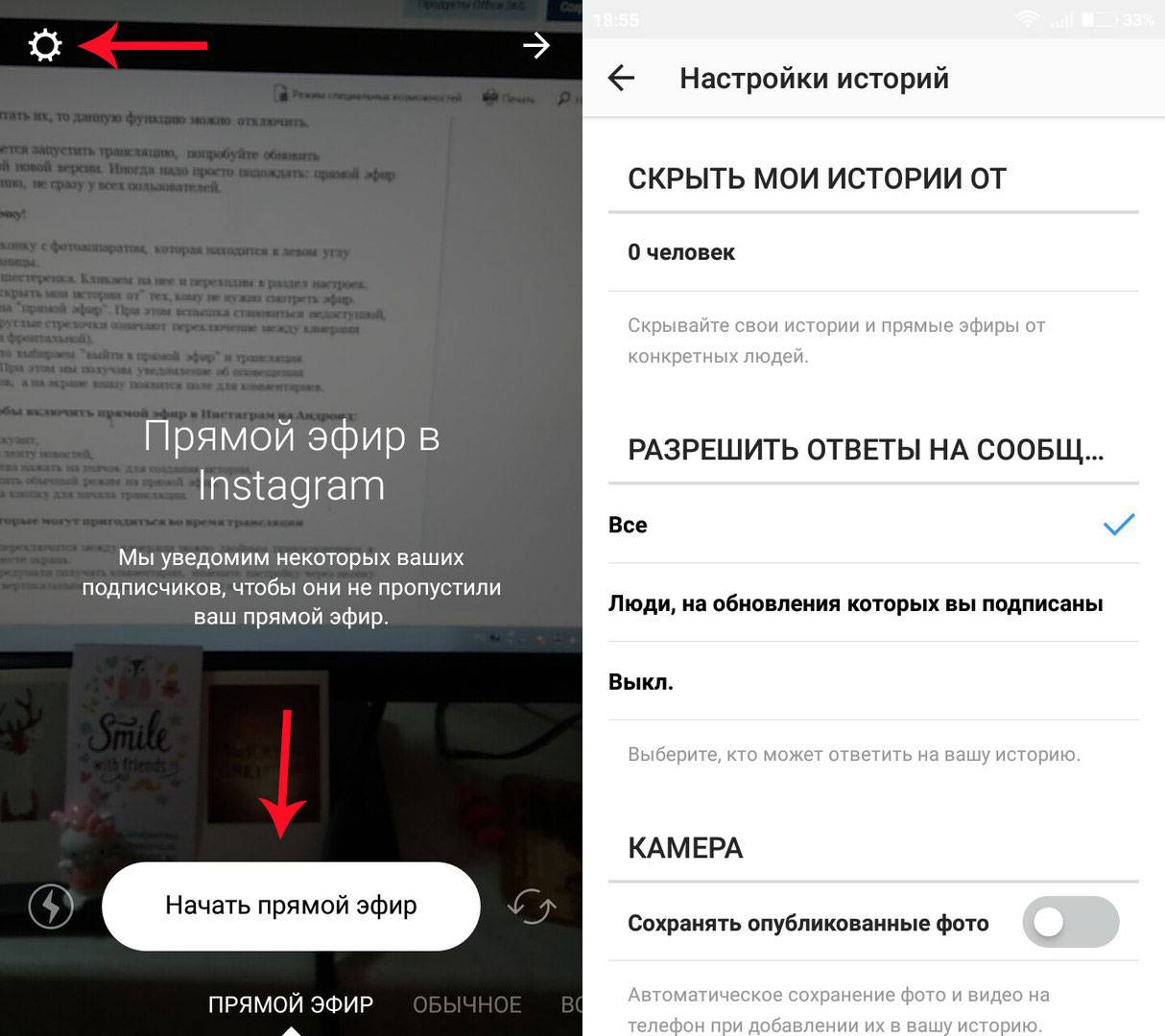 В этой статье мы рассмотрим наиболее распространенные причины, по которым ваши видео могут не загружаться в Инстаграм, включая устаревшие…
В этой статье мы рассмотрим наиболее распространенные причины, по которым ваши видео могут не загружаться в Инстаграм, включая устаревшие…
Читать далее Почему не загружается видео в Инстаграм на андроиде или айфонПродолжить
Инстаграм | Подпись Инстаграм
Подпись к летнему фото в Инстаграм, лето цитаты для Инстаграма
АвторMisha Davidoff
Поднимите свой Инстаграм-ленту с помощью нашего руководства по летним постам. Посмотрите пост про лето в Инстаграм, вдохновляющие цитаты и привлекательные подписи.
Читать далее Подпись к летнему фото в Инстаграм, лето цитаты для ИнстаграмаПродолжить
Советы и приемы | Инстаграм гиды
9 причин, Почему не могу подписываться в Инстаграм
АвторMisha Davidoff
Тот факт, что у вас возникли проблемы с подпиской на Инстаграм, и вы наверняка чувствуете себя расстроенным и растерянным, мне понятен. Массовая пользовательская база Инстаграм может сделать его сложным для навигации, и проблемы с подпиской — не редкость. Однако, немного разобравшись с проблемами и воспользовавшись советами экспертов, вы сможете быстро запустить подписку. В этой статье…
Массовая пользовательская база Инстаграм может сделать его сложным для навигации, и проблемы с подпиской — не редкость. Однако, немного разобравшись с проблемами и воспользовавшись советами экспертов, вы сможете быстро запустить подписку. В этой статье…
Читать далее 9 причин, Почему не могу подписываться в ИнстаграмПродолжить
Инстаграм гиды
2 Причины и решения почему Инстаграм переворачивает видео, на рилс
АвторMisha Davidoff
Если вы когда-либо загружали видео на Инстаграм, вы могли заметить, что оно автоматически поворачивается или переворачивается, когда вы пытаетесь его просмотреть. Это может быть достаточно раздражающим, особенно если вы потратили время и усилия на создание и редактирование своего видео. В этой статье мы рассмотрим причины, почему Инстаграм переворачивает видео, и как можно исправить эту проблему….
Читать далее 2 Причины и решения почему Инстаграм переворачивает видео, на рилсПродолжить
Инстаграм | Инстаграм гиды
Как оформить рекламу в Инстаграм, продвижение в Инстаграм [видео]
АвторMisha Davidoff
Получите мощь таргетинга Инстаграм с помощью нашего руководства. Как оформить рекламу в, найти свою идеальную аудиторию и взаимодействовать с ней. Максимизируйте свои маркетинговые усилия на Инстаграм и добейтесь замечательных результатов. Поднимите свой продвижение в Инстаграм на новый уровень уже сегодня!
Читать далее Как оформить рекламу в Инстаграм, продвижение в Инстаграм [видео]Продолжить
Инстаграм | Советы и приемы
Как загрузить длинное видео в Инстаграм историю, катушки, корм
АвторMisha Davidoff
Если вы иногда загружаете видео в свои истории Инстаграм, вы наверняка сталкивались с ограничением в 15 секунд. Это означает, что независимо от длины видео, которое вы размещаете в своей истории, Инстаграм автоматически обрезает его до максимальной продолжительности в 15 секунд.
Это означает, что независимо от длины видео, которое вы размещаете в своей истории, Инстаграм автоматически обрезает его до максимальной продолжительности в 15 секунд.
Читать далее Как загрузить длинное видео в Инстаграм историю, катушки, кормПродолжить
Прокрутить вверхКак запретить людям смотреть ваше живое видео в Instagram, если вы цените свою конфиденциальность 3
Обновлено:
Первоначально Опубликовано:
«Такой-то только что запустил прямой эфир в Instagram!» Мы все уже видели, как это уведомление появляется на наших телефонах. А если не хочешь, не знаю, все ваших фолловеров настраиваются, пока вы транслируете титры скромного вечера кино или сканируете пустые тарелки после милого завтрака? Иногда вам нужна огромная аудитория, а иногда нет. Поэтому, если вы транслируете, вы, вероятно, захотите узнать, как заблокировать просмотр вашего видео в Instagram Live, чтобы никто и их мать не могли настроиться на то, что по сути является односторонним FaceTime.
Для начала просто представьте, что ваше живое видео является продолжением вашей истории в Instagram; применяются те же настройки конфиденциальности. Вот пошаговое руководство о том, как следить за тем, кто может смотреть ваше видео:
- Убедитесь, что вы находитесь в своем профиле, а затем нажмите на три горизонтальные линии в правом верхнем углу
- Нажмите «Настройки» и перейдите в «Конфиденциальность»
- Нажмите «История», как указано в разделе «Взаимодействия»
- Нажмите «Скрыть мою историю от».
- Входите. Не берите пленных. Коснитесь одного подписчика. Коснитесь 10. Коснитесь их всех! (Я действительно не вижу в этом смысла. Что вы тут скрываете?)
Если вы все сделаете правильно, то скрытие ваших Stories и Live видео от одного подписчика будет выглядеть так:
Instagram Более быстрый маршрут? Когда вы смотрите, кто смотрел вашу обычную историю в Instagram, нажмите на три точки рядом с их именем, а затем «Скрыть историю от [от кого]». Бум, готово.
Бум, готово.
Хорошо, я должен спросить. Почему Инстаграм Live? У вас тысячи подписчиков, но вам все еще нужно повысить самооценку? Вы ищете какой-то конкретный носитель, чтобы похвастаться, я не знаю, своим безупречно крылатым лайнером? Тогда ладно, я думаю, я понимаю, почему вы используете Instagram Live, который, кстати, позволяет вам транслировать в реальном времени до одного часа. Вы знамениты и ищете простой способ ответить на вопросы своих поклонников? Ну, а) Добро пожаловать в мою статью, спасибо, что прочитали ее, это тоже делает меня знаменитым? и б) я буду смотреть ваш Instagram Live, пожалуйста, не блокируйте меня.
В конце концов, живые видео из Instagram автоматически никуда не загружаются, так что это операция с довольно низкими ставками. Однако, если вы хотите сохранить живое видео, просто нажмите стрелку, указывающую вниз, чтобы сохранить его в фотопленке, а затем вы также можете поделиться им в своей истории. «Имейте в виду, что когда вы сохраняете живое видео в фотопленку, сохраняется только видео, а не такие вещи, как комментарии, лайки и зрители», — объясняет Instagram. «Сохранение живого видео на телефоне может занять минуту, особенно для более длинных видео».
«Сохранение живого видео на телефоне может занять минуту, особенно для более длинных видео».
Если ваша учетная запись Instagram является неким священным кругом, а ваши прямые трансляции предназначены только для избранных, тогда, что ж, прячьтесь, пока не будете удовлетворены. Но помните, когда вы сделаете решительный шаг, все ваши (разблокированные и не скрытые от) подписчики могут получить сообщение о том, что вы выходите в эфир.
Эта статья была первоначально опубликована
Как скрыть чат в Instagram Live? Прямо сейчас
Как скрыть чат в Instagram Live? Прямая функция, которую Instagram Live не предлагает, чтобы скрыть чаты в прямом эфире, недоступна. Если вы не хотите видеть негативные комментарии во время прямой трансляции, вы можете отключить комментарии в меню параметров прямой трансляции.
Когда вы отключите комментарии в Instagram Live, все чаты, связанные с прямой трансляцией, исчезнут, если вы снова не включите комментарии. Чтобы узнать, как отключить комментарии, читайте дальше, чтобы узнать, как скрыть чат в Instagram в прямом эфире.
Чтобы узнать, как отключить комментарии, читайте дальше, чтобы узнать, как скрыть чат в Instagram в прямом эфире.
Фантастическая особенность Instagram — Instagram live, который был разработан для того, чтобы пользователи могли взаимодействовать со своими поклонниками. Когда кто-то выходит в прямой эфир в Instagram, он может решить, разрешать комментарии или отключать их.
Вы можете получить неприятные комментарии от некоторых людей, которые могут убить ваш интерес к продолжению сеанса. По этой причине важно время от времени скрывать чат и сосредоточиться на разговоре.
Почему Скрыть чаты в Instagram Live?Во время прямых трансляций в Instagram есть много причин, по которым люди предпочитают скрывать чат во время сеанса. Некоторые из наиболее распространенных причин следующие.
Спам Сообщения
Если вы получаете спам-сообщения во время сеанса прямой трансляции в Instagram, было бы неплохо отключить комментарии. Некоторые люди присоединяются к сеансам, чтобы достичь своей цели, и спам-сообщения могут их расстроить.
Некоторые люди присоединяются к сеансам, чтобы достичь своей цели, и спам-сообщения могут их расстроить.
Негатив
Очень важно скрыть чат, чтобы избежать такого негатива и гневных комментариев. Если ваша сессия в Instagram предназначена для продвижения вашего бизнеса, негативные чаты могут испортить сессию, отпугнув людей.
Как стать вирусным в Instagram? Прямо сейчас
Если вы скроете чат, вы сможете избежать негативных чатов и гневных комментариев.
Неспособность обрабатывать множество запросов одновременно
Когда вы становитесь знаменитостью в Instagram, у вас появляется значительное количество подписчиков. Если вы включите раздел чата во время прямых трансляций в Instagram, вы можете обнаружить, что программа становится непродуктивной, поскольку вы не можете ответить на слишком много вопросов, оставаясь при этом в курсе программы.
По этой причине скрытие раздела чата и завершение прямой трансляции в Instagram может быть хорошей идеей. # Как скрыть чат в Instagram Live?
# Как скрыть чат в Instagram Live?
В таком случае, как описано в следующих разделах, есть методы, которые вы можете использовать для отключения комментариев, если они вас отвлекают и вы не хотите продолжать используя их.
Скрыть чат в Instagram Live как контент СоздательКогда вы, как создатель контента, проводите прямую трансляцию в Instagram, вы можете скрыть чаты, отключив комментарии.
Как только вы это сделаете, все предыдущие комментарии исчезнут, и как только вы отключите комментарии, комментарии, сделанные до того, как вы отключите комментарии, вы больше не сможете их видеть.
- Запустите приложение Instagram.
- Выберите «Прямой эфир» в разделе «Камера».
- Коснитесь трех точек рядом с опцией комментариев после выхода в эфир.
- Отключение раздела комментариев можно найти в открывшемся меню.
 Нажмите на нее.
Нажмите на нее.
Если вы хотите ответить на несколько вопросов от своих поклонников в прямом эфире, вам необходимо включить комментарии к своей публикации в Instagram. Раздел чата исчезнет, как только вы выполните описанные выше шаги. Если вы хотите продолжать принимать вопросы от своих подписчиков, вам нужно включить комментарии
.
Скрыть чат в Instagram Live в качестве зрителяНевозможно скрыть эту функцию с мобильного устройства Android или iOS при использовании Instagram. Если вы заходите в Instagram на мобильном устройстве Android или iOS, вы не сможете этого сделать.
Важно помнить, что для того, чтобы скрыть раздел чата в Instagram в прямом эфире через ПК или Mac, вам необходимо войти в приложение Instagram через ПК или Mac.
- Вы можете загрузить расширение Instagram для Chrome, выполнив поиск.
- Убедитесь, что у вас включены IG Stories для Instagram.
- Войдите, используя свои учетные данные Instagram.

- Вы можете присоединиться к сеансу Instagram Live, выполнив поиск в Instagram.
- В правом верхнем углу экрана нажмите «Скрыть комментарии».
Выберите параметр «Показать комментарии», если вы хотите прочитать комментарии, связанные с прямой трансляцией, позже. # Как скрыть чат в Instagram Live?
почему мои комментарии отключены в прямом эфире Instagram?
Возможно, владелец учетной записи либо отключил комментарии для определенного видео в прямом эфире в вашей учетной записи Instagram, либо комментарии были отключены для всех видео в прямом эфире в этой учетной записи.
Существует несколько возможных причин, по которым комментарии к вашим видео в Instagram Live отключены. Если публикуется большое количество спама или неприемлемых комментариев, Instagram может временно отключить комментарии к вашему сообщению. Вы можете подтвердить это, проверив настройки своей учетной записи или связавшись с отделом обслуживания клиентов Instagram.
Существует ряд причин, по которым комментарии могут быть отключены в видео Instagram Live, включая нарушение принципов сообщества Instagram и публикацию оскорбительной, вредоносной или личной информации, а также участие в домогательствах или издевательствах.
Это может включать в себя публикацию оскорбительного или вредоносного контента, обмен личной информацией или участие в домогательствах или издевательствах. Тогда комментарии к видео могут быть отключены, либо аккаунт может быть отключен в целом.
Кроме того, существует вероятность того, что владелец учетной записи отключил комментарии к записанному живому видео по разным причинам, например, чтобы не отвлекаться или сосредоточить внимание на совместно используемом контенте.
Как владелец учетной записи, вы сможете включить комментарии к своим видео в прямом эфире, если зайдете в настройки своей учетной записи, где вам нужно будет настроить параметры для видео в прямом эфире, если вы хотите это сделать.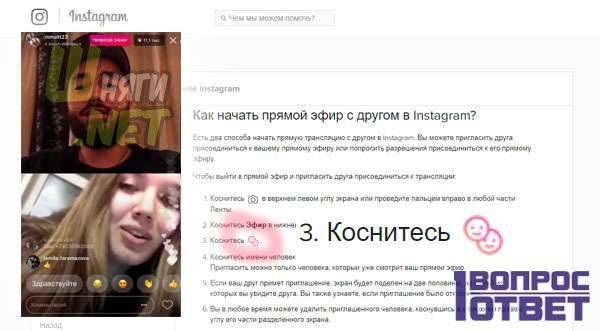 Вам необходимо будет связаться со службой поддержки Instagram, если Instagram отключил ваши комментарии, чтобы вы могли узнать, как решить проблему.
Вам необходимо будет связаться со службой поддержки Instagram, если Instagram отключил ваши комментарии, чтобы вы могли узнать, как решить проблему.
Как включить комментарии при просмотре Instagram в прямом эфире?
Когда вы смотрите видео в Instagram Live, у вас нет возможности включить возможность для пользователей оставлять комментарии. Эта функция управляется владельцем учетной записи видео, у которого есть возможность включить или отключить возможность оставлять комментарии к видео.
Владелец учетной записи лучше всего может попросить разрешить комментарии к своим видео в прямом эфире, поэтому попробуйте связаться с владельцем учетной записи, если комментарии для его видео в прямом эфире отключены, или вы можете подождать, пока видео не закончится, и проверить, комментарии снова включаются после окончания видео.
Интересно, что комментарии к видео в Instagram Live могут отображаться только во время прямой трансляции, и после окончания видео комментарии больше не будут видны.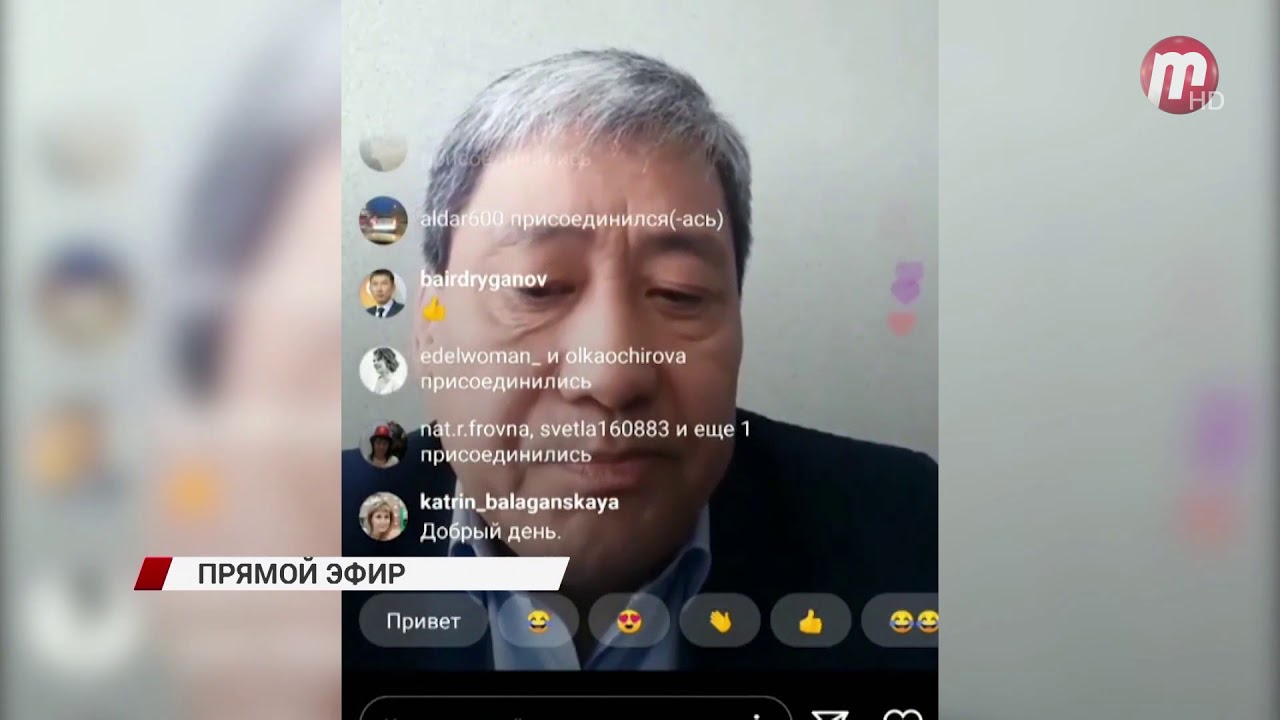
Как убрать комментарии в инстаграме в прямом эфире в качестве зрителя на андроиде?
Вы, как зритель, не можете удалить любые комментарии к видео Live Instagram на Android. Только владелец учетной записи может управлять комментариями к прямому видео и модерировать их.
Однако как зритель у вас есть возможность пожаловаться на комментарий, если вы считаете, что он нарушает принципы сообщества Instagram или является неуместным. # Как скрыть чат в Instagram Live?
Вот несколько шагов, которые вы должны предпринять, чтобы пожаловаться на комментарий.
- Загрузите приложение Instagram для Android и откройте его
- Чтобы пожаловаться на комментарий в Instagram Live, посмотрите видео
- Если вы хотите пожаловаться на комментарий, нажмите и удерживайте его.
- Выберите «Отчет» из списка вариантов.
- Выберите «Пожаловаться» еще раз, чтобы подтвердить, что вы хотите пожаловаться на комментарий.
- Помимо причины сообщения о комментарии, пожалуйста, предоставьте любую дополнительную информацию, которую вас могут попросить.

Кроме того, Instagram просматривает все сообщения, и если они нарушают его правила, Instagram примет меры. # Как скрыть чат в Instagram Live?
Скрыть комментарии при прямой трансляции Instagram?
Если вы являетесь владельцем учетной записи, вы можете использовать свое устройство Android для потоковой передачи Instagram Live, но вам необходимо скрыть комментарии как владельцу учетной записи. Вот как это сделать:
- Чтобы начать трансляцию видео в Instagram, откройте приложение и коснитесь значка камеры.
- В правом углу экрана коснитесь трех точек, прежде чем начать трансляцию.
- Отключите комментирование, выбрав «Отключить комментирование».
- Как обычно, начните живое видео.
Чтобы снова включить комментирование, вы можете повторить шаги, описанные выше, выбрав «Включить комментирование» на шаге 3 вашего живого видео. Если вы снова отключите комментирование, вы увидите, что комментарии появятся в вашем видео в прямом эфире, но люди не смогут его комментировать.


 Нажмите на нее.
Нажмите на нее.